Planungseinheiten anzeigen
Sie können die Liste der Planungseinheiten im Bereich "Genehmigungen verwalten" anzeigen.
So öffnen Sie den Bereich "Genehmigungen verwalten" und zeigen die Planungseinheiten an:
- Öffnen Sie das entsprechende Formular.
- Klicken Sie im Planning-Menüband auf die Schaltfläche Genehmigungen,
 , um den Bereich Genehmigungen verwalten zu öffnen.
, um den Bereich Genehmigungen verwalten zu öffnen.
Alternativ können Sie im Smart View-Home-Bereich auch auf das Menü Aktionen klicken und die Option Genehmigungen auswählen.
Figure 14-1 Bereich "Genehmigungen"

- Wählen Sie im Bereich Genehmigungen verwalten ein Szenario und eine Version aus.
- Klicken Sie auf
 , um die Liste der Planungseinheiten anzuzeigen, auf die Sie Zugriff haben.
, um die Liste der Planungseinheiten anzuzeigen, auf die Sie Zugriff haben. - Wählen Sie die Planungseinheit aus, die Sie anzeigen oder bearbeiten möchten.
Wenn die Liste zu lang ist, um die Planungseinheit schnell zu finden, können Sie eine Suche ausführen oder Filter auf die Liste anwenden, wie unter Planungseinheiten suchen beschrieben.
- Um Details für die ausgewählte Planungseinheit anzuzeigen, klicken Sie auf Planungseinheitsdetails.
- In der Registerkarte Genehmigungsstatus können Sie eine Historie zu Prozessstatus, Eigentümer, durchgeführten Aktionen sowie zu Datum und Uhrzeit der Statusänderungen anzeigen.
- In der Registerkarte Anmerkungen können Sie Kommentare anzeigen, die für die Planungseinheit eingegeben wurden. Informationen hierzu finden Sie unter Anmerkungen für Planungseinheiten hinzufügen.
- Klicken Sie auf Schließen, um zum Bereich "Genehmigungen verwalten" zurückzukehren.
- Führen Sie über die Symbolleiste oberhalb der Liste Aktionen für die Planungseinheiten aus. Klicken Sie auf die Schaltfläche mit Auslassungspunkten, um weitere Aktionen anzuzeigen.
Figure 14-2 Symbolleiste zum Ausführen verschiedener Aktionen für Planungseinheiten
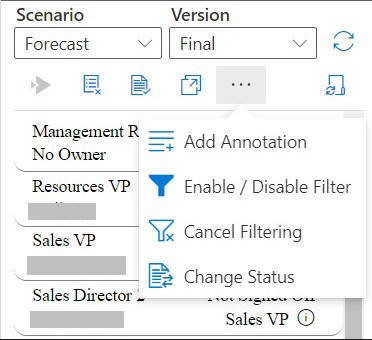
 - Planungseinheiten aus dem Genehmigungsprozess ausschließen und aus der Liste entfernen
- Planungseinheiten aus dem Genehmigungsprozess ausschließen und aus der Liste entfernen - Planungseinheiten validieren, um von Administratoren festgelegte Datenvalidierungsregeln auszuführen
- Planungseinheiten validieren, um von Administratoren festgelegte Datenvalidierungsregeln auszuführen - Hochstufungspfad für Planungseinheiten anzeigen
- Hochstufungspfad für Planungseinheiten anzeigen - Anmerkungen oder Kommentare für Planungseinheiten hinzufügen
- Anmerkungen oder Kommentare für Planungseinheiten hinzufügen - Liste der Planungseinheiten anhand verschiedener Kriterien filtern
- Liste der Planungseinheiten anhand verschiedener Kriterien filtern - Auf die Liste der Planungseinheiten angewendete Filter abbrechen
- Auf die Liste der Planungseinheiten angewendete Filter abbrechen - Status der Planungseinheiten ändern
- Status der Planungseinheiten ändern - Aktionen zum Verwalten von Planungseinheiten während Ihrer Abwesenheit festlegen
- Aktionen zum Verwalten von Planungseinheiten während Ihrer Abwesenheit festlegen
- Klicken Sie auf
 , um den Bereich "Genehmigungen verwalten" zu schließen und zum Smart View-Home-Beriech zurückzukehren.
, um den Bereich "Genehmigungen verwalten" zu schließen und zum Smart View-Home-Beriech zurückzukehren.
Wenn Sie den Bereich "Genehmigungen verwalten" über das Menü Aktionen geöffnet haben, klicken Sie auf die Schaltfläche Schließen neben der Schaltfläche Planungseinheitsdetails, um den Bereich "Genehmigungen verwalten" zu schließen und zum Smart View-Home-Bereich zurückzukehren.